wps表格怎么加页码
1、第一步:打开一个需要添加页码的wps表格。
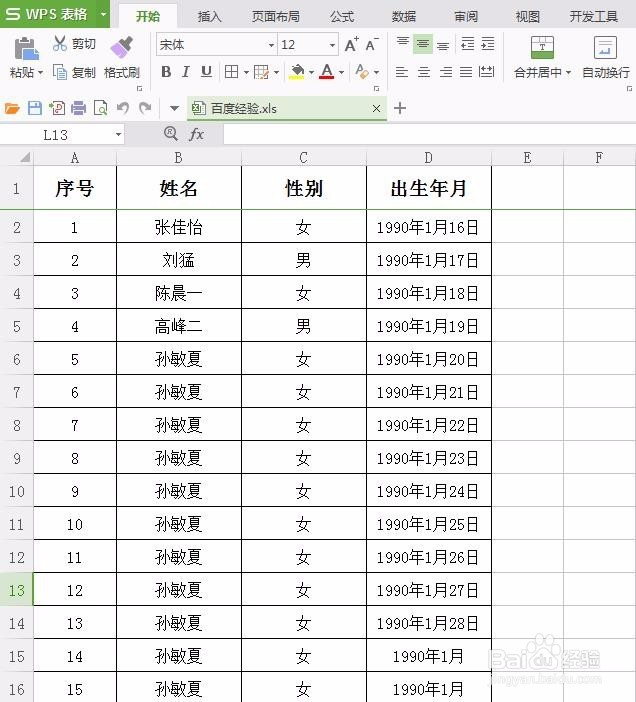
2、第二步:在菜单栏“页面布局”中找到红色线框标记的按钮,并单击打开。
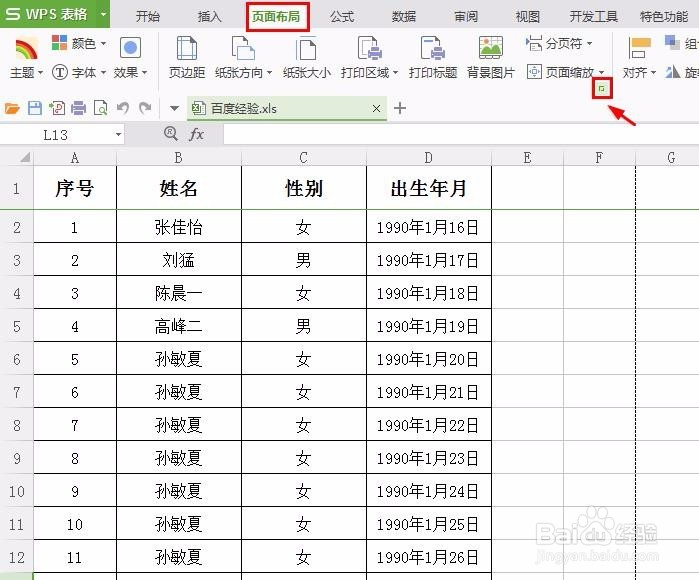
3、第三步:如下图所示,弹出“页码设置”对话框。

4、第四步:切换至“页眉/页脚”选项卡。

5、第五步:在页脚中选择要添加的页面样式,单击“确定”按钮。
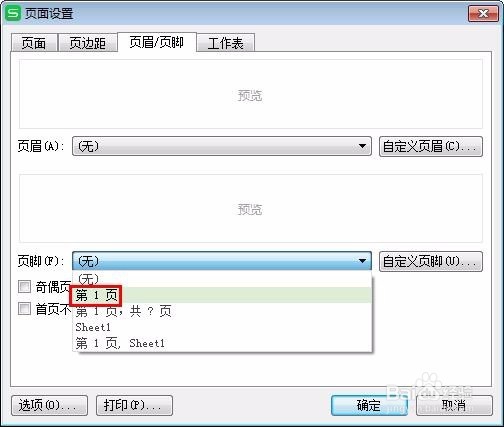
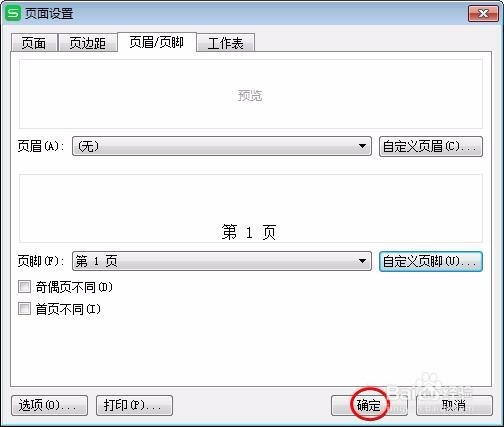
6、第六步:单击打印预览按钮,就可以看到我们添加的页码了。
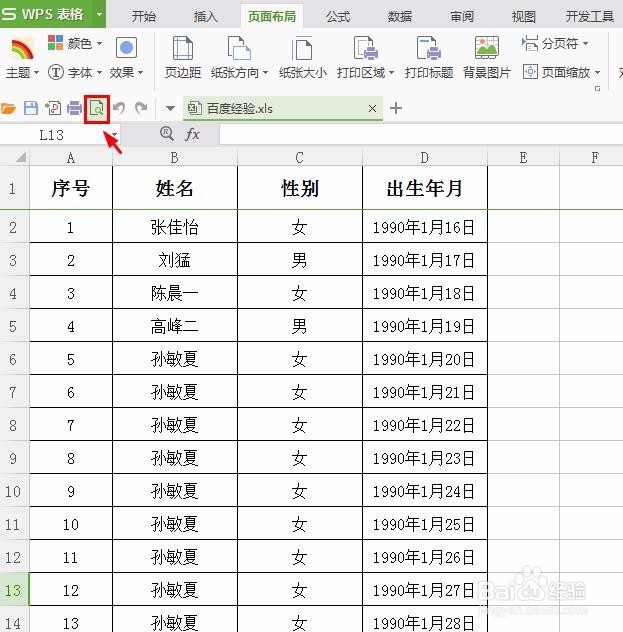
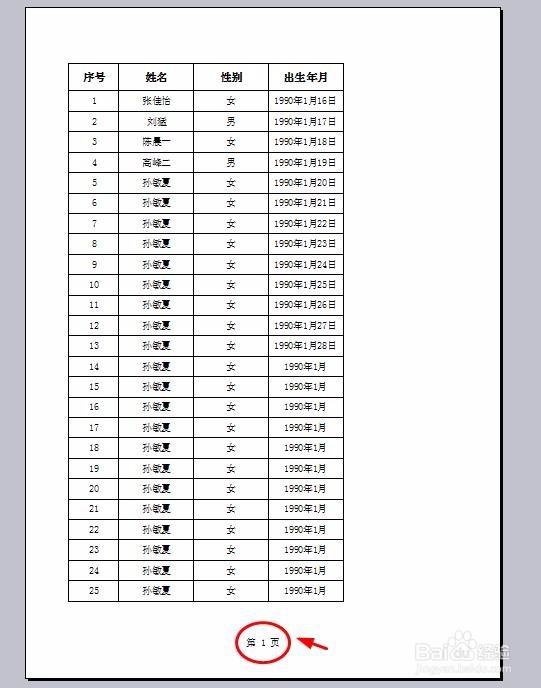
声明:本网站引用、摘录或转载内容仅供网站访问者交流或参考,不代表本站立场,如存在版权或非法内容,请联系站长删除,联系邮箱:site.kefu@qq.com。
阅读量:110
阅读量:67
阅读量:41
阅读量:56
阅读量:184